Könnyű és gyors Android Root útmutató

Miután rootoltad az Android telefonod, teljes rendszerhozzáférésed lesz, és számos olyan alkalmazást futtathatsz, amelyek root hozzáférést igényelnek.
A SIM-kártya nem észlelhető, vagy a SIM-kártya hiánya nagyon gyakori probléma, amellyel az Android-felhasználók szembesülnek okostelefonjaikon. Nevezetesen, ez a probléma nem az okostelefon egy adott márkájához kapcsolódik, hanem általános probléma. Elég frusztráló és bosszantó lehet, ha a probléma miatt nem tudja használni mobiltelefonját alapvető feladatokra.
A közelmúltban megjelent jelentésekből sokan azt hiszik, hogy a legutóbbi Android 11 és Android 12 frissítések a gyártótól függően hibáztathatók, és itt van minden, amit tudnia kell róla.
A telefon azt mondja: Nincs SIM-kártya: Miért?
Ez a hiba számos okból előfordulhat, de alapvetően akkor jelenik meg az eszközön, ha nem tud kommunikálni a behelyezett SIM-kártyával. Az Androidban kétféle SIM-kártya hiba létezik, főleg a „Nincs szolgáltatás” és a „Nincs SIM-kártya” hiba. Ma foglalkozunk a „Nincs SIM-kártya” hibával, amely hardverhibára utal, míg a „Nincs szolgáltatáshiba” inkább a szoftverrel és a hálózati szolgáltatóval foglalkozik.
Mit jelent a „Nincs SIM-kártya”?
Ha a mobilja nem talál SIM-kártyát a csatlakozáshoz és a kommunikációhoz, akár hardver-, akár szoftverhiba miatt, nem ad figyelmeztetést a SIM-kártyáról.
A SIM-kártya számos okból nem kommunikál az eszközzel, például korrózió, laza ragasztó, meghajlott tálcák, folyadékkárosodás, leesés, hálózati kapcsolat hiánya, hiányzó szállítói képek és sok más miatt. Ezen okok azonosítása, majd kijavítása a kulcsa a „Nincs SIM-kártya” hiba megoldásának. Az alábbi javítások segítségével azonosíthatja és kijavíthatja a problémát.
Kapcsolódó: Hogyan lehet javítani a „Sim-kártya nem működik” problémáját az iPhone 13-on
A „Nincs SIM-kártya telepítve” hiba kijavítása Androidon
Itt található az ellenőrzések és javítások átfogó listája, amelyek segíthetnek a „Nincs SIM-kártya” hiba kijavításában Androidon. Javasoljuk, hogy kezdje az elsővel, és haladjon végig a listán, amíg a készülék meg nem észleli SIM-kártyáját. Ha azonban egyik javítás sem működik az Ön számára, akkor használhatja a bejegyzés végén említett utolsó lehetőségek egyikét. Kezdjük el.
A legmegbízhatóbb megoldás: Cserélje ki a SIM-kártyát

Az egyik fő oka annak, hogy a „nincs SIM-kártya” problémával szembesül, magának a SIM-nek a fizikai károsodása. Semmilyen internetes javítás nem segít megoldani ezt a problémát, ha a SIM-kártya sérült.
Tehát, mielőtt kipróbálná az ezen az oldalon vagy bárhol máshol található többi javítást, javasoljuk, hogy ellenőrizze, nem sérült-e meg a SIM-kártya. Kipróbálhatja SIM-kártyáját bármely más mobiltelefonon a közelben. Tartsa egy ideig a másik mobilon, mert egy ideig működhet.
Egy másik trükk, amit érdemes kipróbálni, egyszerűen távolítsa el, és ellenőrizze a fém oldalát, nem látszik-e az ülésen a kopás jele? Ha talál ilyet, akkor valószínűleg megölte a SIM-kártyáját, és a probléma megoldásához ki kell cserélnie a hálózati szolgáltatót.
Ezenkívül javasoljuk, hogy próbáljon meg egy másik aktív SIM-kártyát behelyezni a készülékbe. Ez segít nekünk ellenőrizni az eszközt, és meghatározni a „Nincs SIM-kártya” hiba okát. Ha az új SIM-kártyát az eszköz megfelelően észleli, és egy idő után nem áll le, akkor a probléma nem a telefonnal van. Így megállapíthatjuk, hogy a probléma a SIM-kártyájával van, és új SIM-kártyát kell vásárolnia ugyanarra a számra a hálózati szolgáltatótól.
Megőrizheti telefonszámát, de elveszhetnek olyan adatok, mint például a névjegyek vagy üzenetek, amelyeket esetleg a SIM-kártyáján tárolt.
Ha azonban eszköze nem ismeri fel a második aktív SIM-kártyát sem, akkor inkább az eszközt kell ellenőriznie.
4 Beállítások, hogy ellenőrizze és győződjön meg arról, hogy minden rendben van
Íme néhány ellenőrzés annak biztosítására, hogy minden megfelelően be van állítva az eszközön. Ha nem, használja az alábbi útmutatókat a beállítás megfelelő javításához, és ellenőrizze, hogy ez észleli-e a SIM-kártyát. Kezdjük el.
1. Győződjön meg arról, hogy a Repülőgép mód ki van kapcsolva
A következő dolog, amit tehet, az az, hogy ellenőrizze, hogy véletlenül nincs-e aktiválva a repülőgép üzemmód. A repülőgép mód bekapcsolásával eltávolítja a mobilhálózathoz, a Wi-Fi-hez és a Bluetooth-hoz csatlakoztatott telefont. Nem fog tudni hívást kezdeményezni, vagy csatlakozni az internethez.
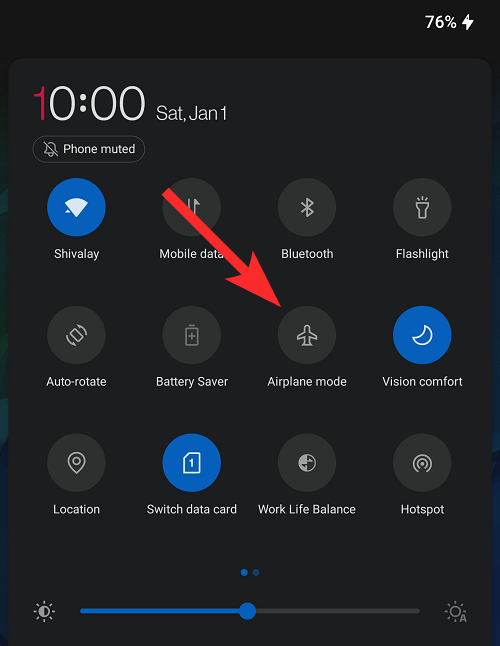
A Repülőgép mód a Gyorsbeállítások panelen érhető el , amelyet eszköze képernyőjének tetejéről lefelé csúsztatva érhet el. Itt egy repülőgép ikont fog látni . Győződjön meg arról, hogy le van tiltva. Ezenkívül megpróbálhatja be- és kikapcsolni a repülőgép üzemmódot, hogy megnézze, ez megoldja-e a SIM-kártya hiányát.
A Repülőgép módot úgy is elérheti, hogy lépjen a Beállítások > Hálózat és internet menüpontra, majd kapcsolja be/ki a Repülőgép mód gombot. Ha a probléma nem oldódott meg, akkor nézze meg a következő megoldást.
2. Győződjön meg arról, hogy a megfelelő APN beállításokat használja
Az APN-beállítások segítenek abban, hogy a SIM-kártya a megfelelő irányba mutassa eszközét, amikor megpróbál csatlakozni egy hálózathoz és a megfelelő hálózati szolgáltatóhoz. Ha ezek a beállítások hibásak vagy nem érhetők el az eszközön, akkor kérnie kell őket a hálózati szolgáltatótól.
Hálózati szolgáltatójától függően ezek az információk nyilvánosak lehetnek a támogatási webhelyükön is, és ezekhez hozzá kell férnie laptopról vagy asztali számítógépről. Míg az APN-ek általában hálózati problémákat okoznak, ritka esetekben a rosszul konfigurált APN-beállítások miatt a SIM-kártya egyáltalán nem észlelhető.
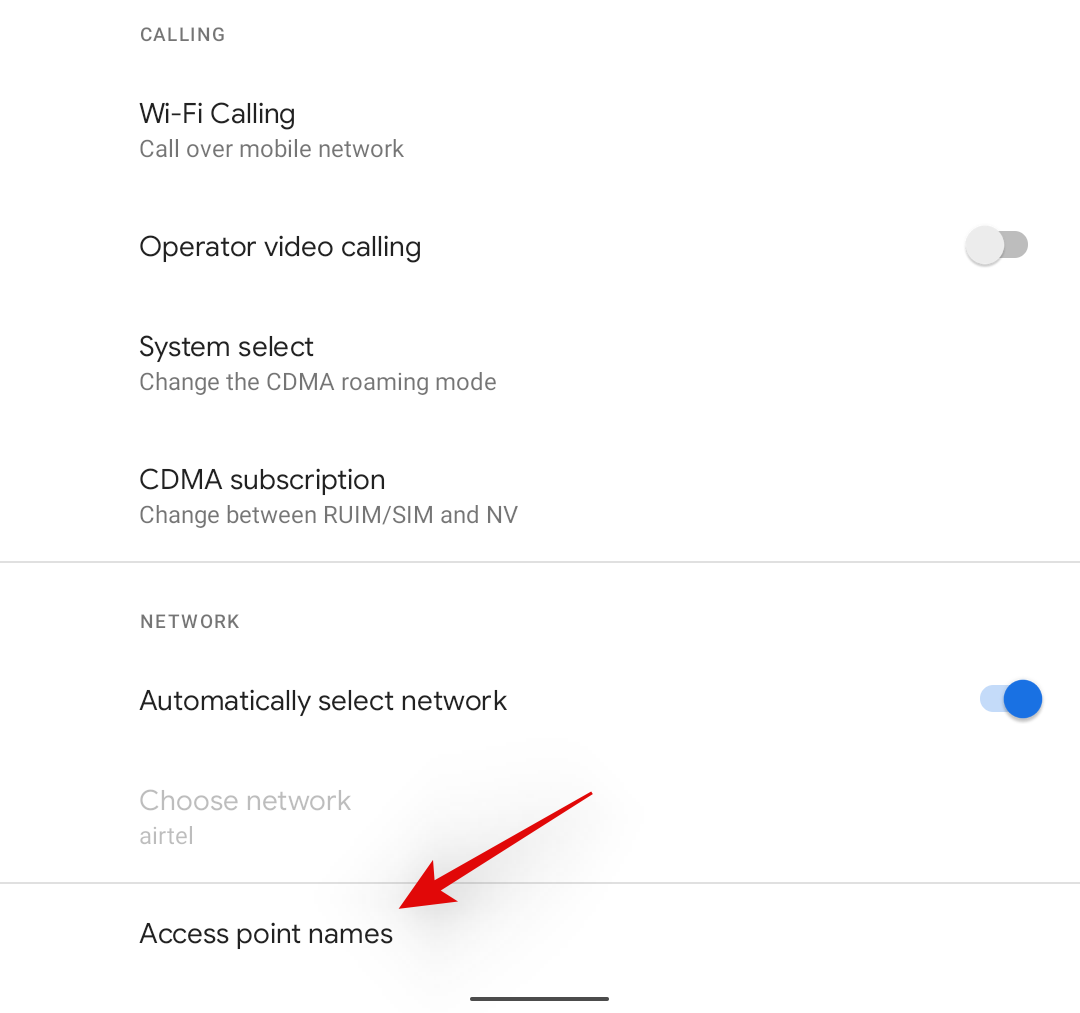
Nyissa meg a Beállítások > Hálózat és internet > Mobilhálózat > Speciális > Hozzáférési pontok nevei menüpontot . Ellenőrizze az eszközére jelenleg telepített APN-eket, ha megérinti őket. Győződjön meg arról, hogy minden a hálózati szolgáltató utasításai szerint van beállítva. Általános szabályként győződjön meg arról, hogy az MCC, MNC, APN és APN protokollértékek a kívánt módon vannak beállítva a profilban.
Sok szolgáltató hajlamos automatikusan más értékeket megadni ahelyett, hogy beállítaná azokat az eszközén, ami segít fenntartani a biztonságot. Ha azonban úgy tűnik, hogy az APN a szándék szerint van beállítva, akkor léphet a lista következő javítására.
3. Győződjön meg arról, hogy a hálózat típusa Auto (Automatikus) értékre van állítva
Egy másik hálózati beállítás, amelyet módosíthat, és megpróbálhatja kijavítani ezt a SIM-kártya nélküli problémát, az Előnyben részesített hálózattípus beállítások automatikus értékre váltása. Ez lehetővé teszi, hogy a készülék a legjobb hálózatot válassza ki SIM-kártyájához a hálózati vétel, lefedettség és egyéb mutatók alapján.
Ehhez nyissa meg a Beállítások menüt. Most lépjen a Wi-Fi és hálózat oldalra .
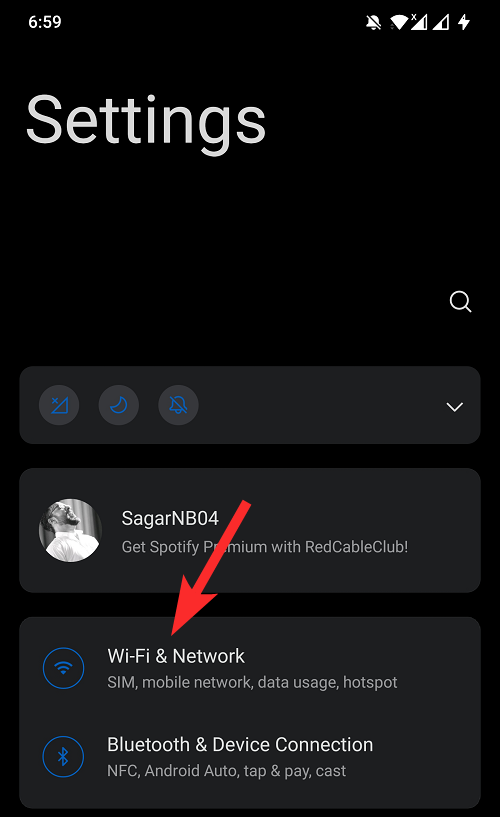
Érintse meg a SIM és hálózat elemet .
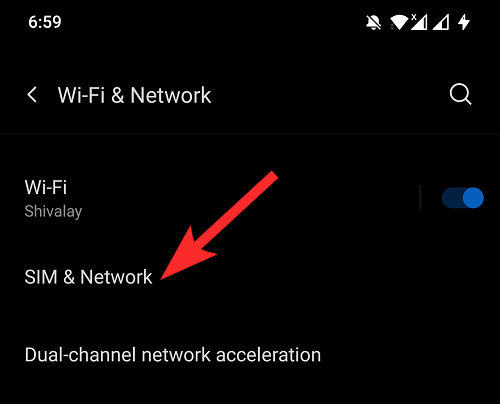
A CELLULAR DATA részben érintse meg a Preferált hálózattípust , és válassza a 2G/3G/4G (Automatikus) lehetőséget .
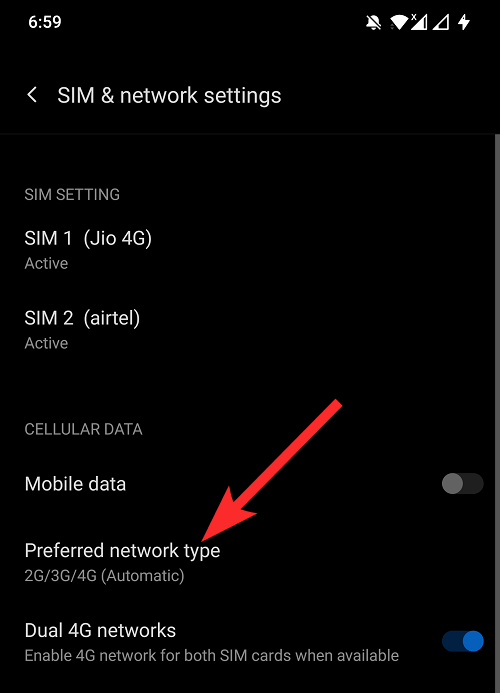
4. Győződjön meg arról, hogy a SIM-kártya aktív
Mostanra azt javasoljuk, hogy győződjön meg arról, hogy SIM-kártyája aktív, és a szolgáltató nem állította le. Elmulasztottad a számláidat? Talán exponenciálisan túllépte az adatkorlátot? A hálózati szolgáltatók letilthatják a SIM-kártyákat sikertelen fizetés, túlzott költségek és gyanús viselkedés miatt. Előfordulhat, hogy SIM-kártyáját a hálózat szolgáltatója blokkolta egy biztonsági megsértés vagy a fiókjában korábban nem végrehajtott nem kívánt terhelések és tevékenységek miatt.
Javasoljuk, hogy vegye fel a kapcsolatot a hálózat szolgáltatójával, és ellenőrizze, hogy SIM-kártyája továbbra is aktív-e. Ha igen, akkor folytathatja az alább említett javításokat. Ha azonban a SIM-kártya jelenleg le van tiltva, akkor újra kell aktiválnia, mivel jelenleg semmit sem tehetünk manuálisan, hogy a SIM-kártya újra működjön.
Kapcsolódó: Mi az a SIM Toolkit alkalmazás Androidon?
2 módja annak, hogy ellenőrizze, hogy a SIM-kártya sérült-e
Így ellenőrizheti, hogy a SIM-kártya megfelelően működik-e vagy sem.
1. Próbálkozzon másik SIM-kártyával a telefonban
Most azt javasoljuk, hogy kérjen kölcsön valakitől egy működő SIM-kártyát, és próbálja meg használni mobileszközén. Ez segít meghatározni a beállítással kapcsolatos tényleges problémát. Ha a kölcsönzött SIM-kártya rendeltetésszerűen működik, akkor biztosak lehetünk benne, hogy az Ön SIM-kártyája a probléma.
Ha azonban a kölcsönzött SIM-kártyát sem sikerül észlelni, akkor előfordulhat, hogy hardverhibával kell szembenéznie az eszközzel. Ennek oka lehet korrózió, folyadékkárosodás vagy a ragasztók idővel meglazulása.
Ha még soha nem távolította el a SIM-kártyát a készülékből, vagy eltelt néhány év, akkor valószínűleg ez az oka annak, hogy a SIM-kártya nyílása megsérült. Javasoljuk, hogy mielőbb vegye fel a kapcsolatot egy minősített technikussal, hogy segítsen megoldani ezt a problémát.
2. Próbálja ki SIM-kártyáját bármely másik telefonon
Annak megállapításához, hogy a SIM-kártyája megfelelően működik-e, egyszerűen használja a közelben lévő másik telefont, és ellenőrizze a SIM-kártya állapotát. Csak annyit kell tennie, hogy vegye ki a SIM-kártyát a telefonból, és helyezze be a másik mobiltelefonba.
Ha a másik telefonon működik, akkor a SIM nem jelent problémát. Tartsa azonban egy ideig a SIM-kártyát a másik telefonban. A SIM-kártyák gyakran működnek egy ideig, ha kiveszik és visszahelyezik. Ha lehetséges, próbálja meg egy napig a másik telefonban tartani.
Kapcsolódó: Van-e SIM-kártya az iPhone 13-nak?
5 kis javítás a SIM működéséhez (ideiglenes javítások)
Az alábbi javítások sok mindentől függően működésbe hozhatják a SIM-kártyát, vagy nem. Ha elakadt a SIM-kártya, és nem tudja kicserélni, ezek a kis javítások hasznosak lehetnek.
1. Manuálisan válassza ki a szolgáltatót/SIM-kártya szolgáltatóját
Nem tapasztal SIM-kártyával kapcsolatos problémát a legutóbbi frissítés után? Akkor meg kell értenie, hogy amikor egy új frissítés települ a telefonra, az időnként megváltoztat bizonyos eszközbeállításokat, beleértve a hálózati beállításokat is. Ha igen, és úgy gondolja, hogy ez a probléma oka, akkor manuálisan kell kiválasztania a hálózat üzemeltetőjét.
Ehhez lépjen a Beállítások > Wi-Fi és hálózat menüpontra .
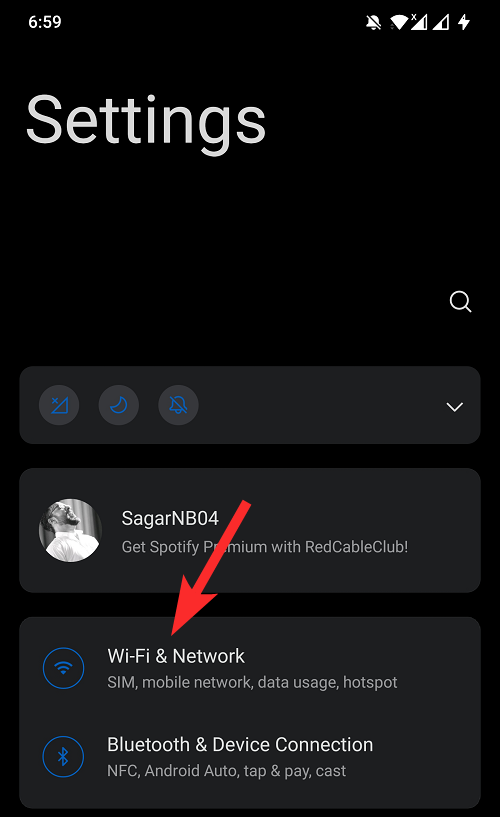
A Wi-Fi és hálózat menüben válassza a SIM és hálózat lehetőséget.
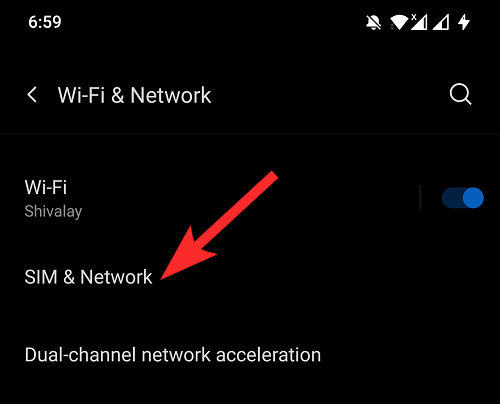
Itt meg kell érintenie azt a SIM-kártyát, amelyhez a SIM-kártya nélküli hibaüzenetet kapja. Ez megnyitja az adott SIM-kártya hálózati beállításait.
Ezután meg kell érintenie a Hálózati szolgáltatók lehetőséget.
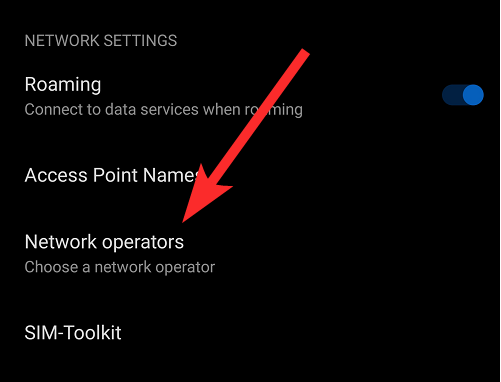
Végül kapcsolja ki az Automatikus választás opciót. Miután ezt megtette, telefonja megkeresi a hálózati szolgáltatókat, és manuálisan kell kiválasztania a SIM-kártya hálózati szolgáltatóját.
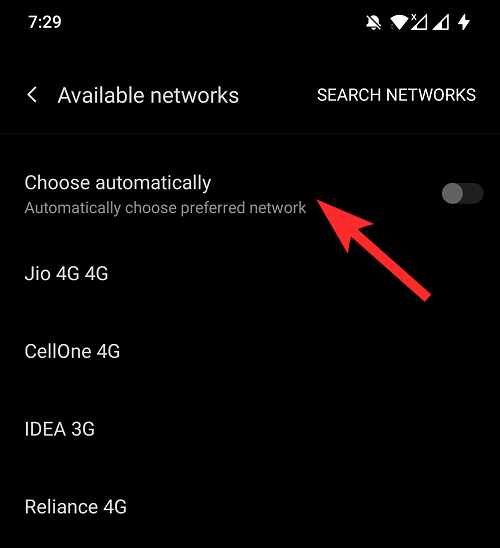
2. Kapcsolja ki a 4G-t
Ez ellentmondásosnak tűnhet, és minden bizonnyal az is, de ez egy olyan javítás, amely úgy tűnik, hogy sok felhasználónál működött szerte a világon. A kezdeti elemzés azt sugallja, hogy ez a javítás a jelenlegi régióban lévő hálózati lefedettség vagy az eszközön lévő SIM-kártya vagy hálózati adapter meghibásodása miatt működhet. Mindenesetre azt javasoljuk, hogy kapcsolja ki a 4G-t eszközén, és váltson 3G vagy 2G hálózatra.
Ha ezt követően SIM-kártyája tud csatlakozni a hálózathoz, akkor valószínűleg meghibásodott a SIM-kártya, a hálózati adapter, vagy rossz a hálózati lefedettség az Ön területén. Ilyen esetekben javasoljuk, hogy használja a fenti szakaszokat a következő sorrendben a probléma azonosításához és megoldásához.
3. Helyezze be újra a SIM-kártyát
Ellenőrizte, hogy megfelelően helyezte-e be a SIM-kártyát a telefonba? A modern okostelefonokban van egy kis hely a SIM-kártyák számára, mivel helyet kell hagyniuk a külső memóriakártyának is
Javasoljuk, hogy ellenőrizze, hogy megfelelően helyezte-e be a SIM-kártyát, és igazította-e a tálcához. A SIM-kártya behelyezése után ellenőrizze, hogy a probléma megoldódott-e vagy sem.
4. Ellenőrizze a SIM-tálcát
Egy másik fő ok, amiért eszköze a SIM-kártya hiánya hibaüzenetet jelzi, az lehet, hogy az eszköz SIM-kártya tálcája eltört vagy megsérült. A sérült SIM-tálca megakadályozhatja, hogy a telefon megfelelően beolvassa a SIM-kártyát, ami végül problémákhoz vezethet.
Csere beszerzéséhez fel kell keresnie a hivatalos boltot. Ha készüléke garanciális, ingyenes cserét kaphat, ellenkező esetben ennek megfelelően kell fizetnie. Ezenkívül, ha úgy találja, hogy a SIM-tálca meglazult, ragasztószalaggal vagy kis papírdarabbal biztonságosan illesztheti a SIM-tálcát az üregbe, és megnézheti, hogy ez javítja-e a hibát.
5. Tisztítsa meg a SIM-kártyát és a SIM-tálcát Tisztítsa meg a SIM-kártyát
Gyakran szennyeződés és por jut át a telefon résein, és felhalmozódik a telefon belsejében. Előfordulhat, hogy porszemcsék vagy törmelékek kerültek a SIM-kártya tetejére (különösen az arany részre), vagy a SIM küllőire vagy csatlakozóira.
Ha a fenti megoldások nem oldották meg a problémát, akkor javasoljuk, hogy vegyen egy puha kendőt, és tisztítsa meg a SIM-kártyát és a tálcát. Győződjön meg arról, hogy a ruha száraz és nem nedves. A SIM-kártya és a tálca tisztítása után helyezze vissza megfelelően a helyére, és ellenőrizze, hogy a probléma továbbra is fennáll-e vagy sem.
Kapcsolódó: Hogyan lehet megtudni a SIM-kártya tulajdonosának adatait
5 Általános javítás a Nincs SIM-kártya telepítve hiba kijavításához
1. Telepítse a függőben lévő rendszerfrissítéseket
Sajnos, ha a fenti megoldások egyike sem segített megoldani a problémát, javasoljuk, hogy ellenőrizze, nem érhető-e el új firmware-frissítés az eszközéhez. A SIM-kártya hiányának oka lehet szoftverhiba is. Ilyen helyzetekben az OEM-ek gyakran gyorsjavítási frissítést adnak ki az ilyen problémák megoldására.
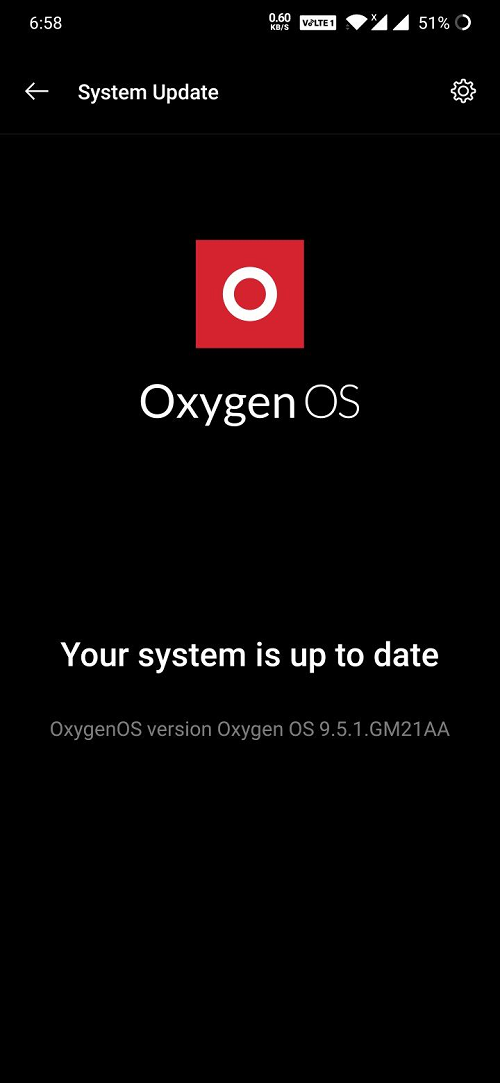
A frissítések kézi ellenőrzéséhez lépjen a Beállítások> Rendszer> Rendszerfrissítések menüpontra . Ha új frissítés érhető el, a legújabb frissítés letöltéséhez meg kell érintenie a Letöltés és telepítés gombot.
2. Indítsa újra a készüléket
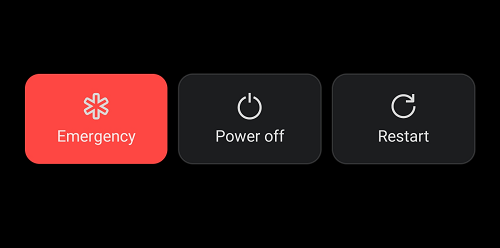
Az egyik gyakori megoldás, amelyet nem csak erre a hibára, hanem szinte minden más hibára alkalmazunk, az eszköz egyszerű újraindítása. A telefon újraindításával újrakezdheti az eszközt.
A telefon újraindításakor kiüríti a RAM-ot, és törli az ideiglenes fájlokat és a gyorsítótár adatait, valamint az alkalmazásokat, amelyek a problémát okozhatják. Mindössze annyit kell tennie, hogy nyomja meg és tartsa lenyomva Android telefonja bekapcsológombját, és válassza az Újraindítás lehetőséget a megjelenő menüből.
3. Győződjön meg arról, hogy eszköze érvényes IMEI-számmal rendelkezik
Az IMEI-számok olyan egyedi számok, amelyeket a gyártók rendelnek hozzá minden eszközükhöz, hogy azok azonosíthatók legyenek lopás, javítás vagy egyéb esetekben. Az IMEI-szám ezenkívül segít az eszköz gyártmányának és modelljének azonosításában, amikor visszaállítják. Mindezek az információk könnyen visszanyerhetők az adatbázisokból, ha kéznél van az IMEI-száma.
Az IMEI-számok segítségével feketelistára helyezheti az elveszett vagy ellopott eszközöket, így a jövőben senki sem használhatja azokat. Ezt megteheti a hálózati szolgáltatón keresztül, aki értesítheti a többi szolgáltatót is erről, és teljesen blokkolhatja az eszközt.
Javasoljuk, hogy ezen a linken ellenőrizze az aktuális eszköz IMEI-számát . Bár fizetős, ez a szolgáltatás segíthet azonosítani, ha valaki bejelentette, hogy eszközét ellopták vagy elveszett. Ha az eszközt jelentették a szolgáltatónak, akkor valószínűleg ez az oka annak, hogy az eszköz hirtelen nem észleli a SIM-kártyát. Ha a közelmúltban vásárolt egy használt készüléket, akkor ez különösen igaz lehet. Az az idő, amíg az eszköz működött, lehet az az idő, amely alatt a szolgáltató jóváhagyta az eszköz blokkolási kérelmét.
Ha az eszközödet ellopottként jelentik be, akkor nem sokat tehetsz ellene. Javasoljuk, hogy vegye fel a kapcsolatot az előző tulajdonossal, és próbálja meg megoldani a problémát.
Kapcsolódó: Milyen információkat tárol a SIM-kártya, és hogyan védheti meg őket?
4. Törölje a telefon gyorsítótárát az Android helyreállításából
Az Android helyreállítása lehetővé teszi az eszköz gyorsítótárának egyszerű ürítését. Az alkalmazás-gyorsítótárak törlésével ellentétben ez a folyamat segít a teljes rendszer-gyorsítótár ürítésében, beleértve a gyorsítótárazott rendszerfájlokat, rendszeralkalmazásokat, szolgáltatásokat, háttérfeladatokat és egyebeket. Ha rendszerütközés vagy gyorsítótár-probléma okozta a „Nincs SIM-kártya” hibát az eszközön, akkor ez segíthet a probléma megoldásában. A kezdéshez kövesse az alábbi útmutatót.
Ennek végrehajtásához kövesse ezt az útmutatót: A gyorsítótár-partíció törlése Android-eszközön
5. Állítsa vissza a hálózati beállításokat
Van egy dedikált visszaállítási lehetőség a hálózati beállításokhoz, amely jól jöhet a hálózattal kapcsolatos helyzetekben, különösen ez a SIM-kártya nélküli hiba. Amint már említettük, egy friss frissítés vagy egy harmadik féltől származó alkalmazástelepítés megváltoztathatja a hálózati beállításokat, ami ezt a problémát eredményezheti.
Tehát megpróbálhatja visszaállítani a hálózati beállításokat. De vegye figyelembe, hogy ezzel törli a Wi-Fi jelszavait és az eszközök párosításait is.
A hálózati beállítások visszaállításához nyissa meg a Beállítások menüt , majd érintse meg a Rendszer elemet .
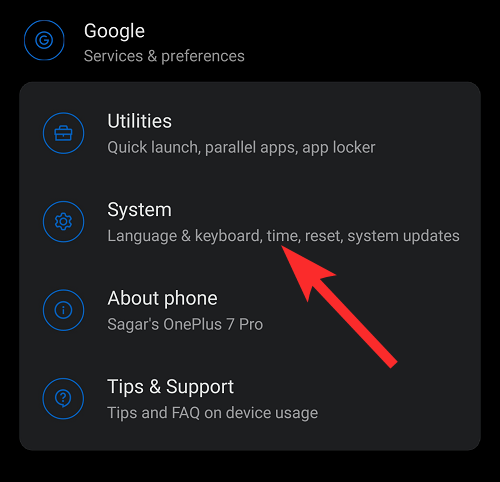
Görgessen le, és válassza ki az Opciók visszaállítása lehetőséget a megjelenő opciók listájából.
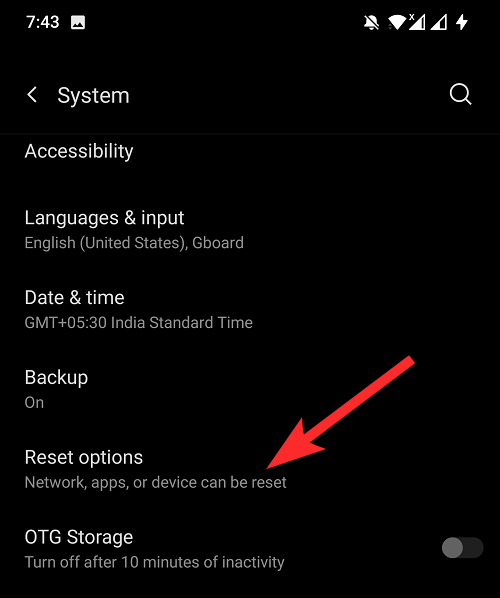
A beállítások visszaállítása menüben érintse meg a Wi-Fi, mobil és Bluetooth visszaállítása lehetőséget.
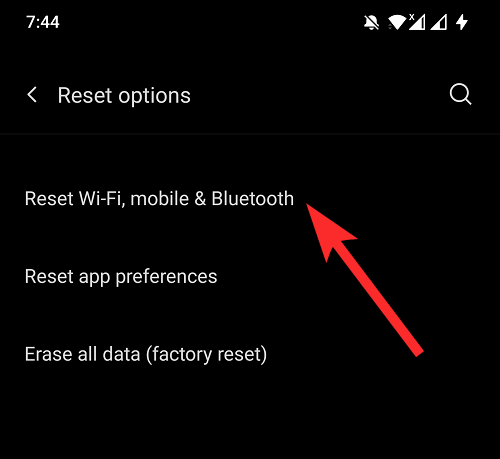
Végül válassza ki a problémás SIM-kártyát , és ezt követően érintse meg a Beállítások visszaállítása gombot.
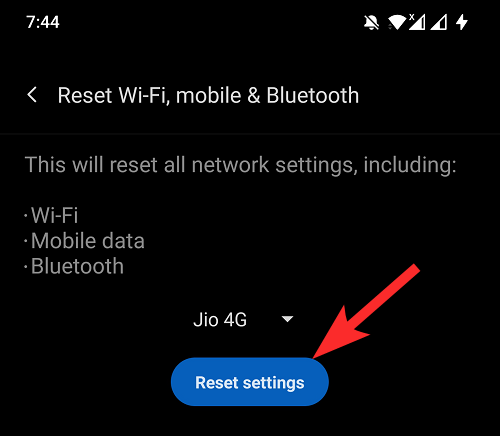
3 Javítás a rootolt felhasználók számára
1. Győződjön meg arról, hogy a megfelelő szállítói képet használja (gyökerezett felhasználók számára)
Ha egyéni ROM-ot használ, akkor valószínűleg tudja, hogy az egy szállítói lemezképből, egy rendszerképből és egyebekből áll. Ezek a partíciók segítenek az alkalmazások és az eszközök alapvető adatok és illesztőprogramok ellátásában, amelyek lehetővé teszik az eszköz rendeltetésszerű működését. A szállítói képek általában eszközspecifikusak, és a ROM-ban kell szerepelniük. Ez azonban csak a hivatalos ROM-ok esetében van így, és az indie projektek gyakran kérik, hogy villogtasd a gyártó képét.
A Vendor Image illesztőprogramokat tartalmaz az eszköz összetevőihez, mint például a GPS, a kamera, a közelségérzékelő, az arcfeloldás és természetesen a SIM-kártya és a hálózati illesztőprogramok. A hibásan felvillantott gyártói kép komoly problémákat okozhat az eszközzel, és a legrosszabb esetben akár le is tilthatja azt. Ezért azt javasoljuk, hogy nézze át az eszközinformációkat egy olyan alkalmazással, mint a „ DevCheck Hardver- és rendszerinformáció ”, hogy biztosítsa, hogy minden alkatrészt rendeltetésszerűen észlel az eszközön.
Megjegyzés: Ha Root engedélyt ad az alkalmazásnak, akkor átfogó adatokat gyűjthet össze az eszközről.
Ha nem, akkor javasoljuk, hogy készítsen biztonsági másolatot minden adatáról, és szükség esetén tisztítsa meg a ROM-ot az eszközre a megfelelő szállítói képpel. Ezenkívül, ha Ön is ezt tervezi, javasoljuk, hogy térjen vissza a Stock ROM-hoz, mivel ez a következő javításunk, hogy minden működjön az eszközön.
A Stock ROM felvillantásával frissítheti a legtöbb illesztőprogramot, megkaphatja a legújabb eszközspecifikus javításokat, és még a legújabb szolgáltatói profilokat is telepítheti eszközére. Ezután válthat egyéni ROM-ra, ha a SIM-kártya rendeltetésszerűen működik.
Megjegyzés: A Stock ROM telepítése az egyéni helyreállítást is eltávolítja, ezért javasoljuk, hogy ennek megfelelően készüljön fel.
2. Telepítse a Stock ROM-ot (rooted felhasználóknak)
Számos oka lehet annak, hogy egyedi ROM-ot szeretne telepíteni telefonjára. Az egyéni ROM telepítése lehetővé teszi telefonja teljes tulajdonjogát, személyre szabhatja a felhasználói felület minden részét, harmadik féltől származó alkalmazásokat használhat, megszabadulhat a bloatware-től stb.
Az egyéni ROM telepítése azonban néhány rendszerbeállítást is módosíthat, beleértve a SIM-kártya beállításait is. Tehát, ha nemrégiben egyedi ROM-ot telepített eszközére, javasoljuk, hogy térjen vissza a készlet ROM-hoz.
Valószínűleg feloldotta a rendszerbetöltőt, és a gyártótól függően előfordulhat, hogy további átvilágításon kell átesnie, ha vissza szeretne térni a Stock ROM-hoz. Javasoljuk, hogy keresse fel az OEM-támogatási webhelyet további információkért.
Ezenkívül ne feledje, hogy a folyamat során eltávolítja az egyéni helyreállítást. Egyes esetekben, például a Xiaomi és a Samsung esetében, előfordulhat, hogy a rendszerindító betöltőt automatikusan újra zárolják a Stock ROM telepítésekor. Ez azt jelenti, hogy a jövőben újra fel kell oldania a rendszerbetöltőt, ha a jövőben egyedi ROM-ot szeretne telepíteni.
3. Térjen vissza az előző Android ROM-hoz
Ha továbbra is a „Nincs SIM-kártya” hibaüzenetet látja, akkor lehet, hogy rendszerfrissítési problémával kell szembenéznie. Az Android 10-ről 11-re és Android 11-ről 12-re költöző felhasználók közül sokan szembesültek ugyanezzel, és úgy tűnik, hogy ez egyelőre egy hiba a Stock Android szerkezetében. Javasoljuk, hogy állítsa vissza és frissítse a régebbi Android-verziót, amelyet a frissítés előtt használt, hogy kijavítsa a „Nincs SIM-kártya” hibát.
Gyártójától függően könnyedén felvillanthatja az Android előző verzióját, ha még mindig alá van írva. Ha nem, akkor vagy néhány megkerülő megoldást kell alkalmaznia a ROM aláírásához és jóváhagyásához, vagy fel kell oldania a rendszerbetöltőt, és vissza kell állítania Android verzióját egy egyéni ROM használatával. Javasoljuk, hogy további információkért tekintse meg az eszközspecifikus közösség XDA fórumait.
Kapcsolatfelvétel az ügyfélszolgálattal
1. Ha Google Pixel 4A vagy újabb telefonja van Android 12 rendszeren, tudjon róla!
Ha Google Pixel eszköze van, különösen a 4a vagy újabb modellek egyike, akkor ez egy ismert probléma, amely ezeken az eszközökön fordult elő. A „Nincs SIM-kártya” hibaüzenet sok felhasználónál jelentkezett, miután frissítették az Android 12 legújabb frissítését.
Ha nemrég frissítette eszközét, és ezzel a problémával szembesült, akkor valószínűleg ez a probléma oka. Ilyen esetekben az egyetlen választása, hogy felveszi a kapcsolatot a Pixel ügyfélszolgálatával a probléma megoldása érdekében. Úgy tűnik, hogy eszközspecifikus beállításokra és javításokra van szüksége ahhoz, hogy a SIM-kártya újra működjön az eszközön, és ilyen esetekben csak a Google ügyfélszolgálata tud segíteni.
2. Lépjen kapcsolatba az ügyfélszolgálattal
Ha nem jár szerencsével a fenti javasolt megoldások egyike sem, forduljon az ügyfélszolgálathoz, és garanciális esetben a hibás alkatrész cseréjét vagy a telefon teljes cseréjét kérheti.
Ez azonban ritka eset, és a legtöbb esetben a szerviztechnikusnak képesnek kell lennie arra, hogy bizonyos eszközspecifikus beállítások módosításával megoldja a problémát. Azt is javasoljuk, hogy vegye fel a kapcsolatot az ügyfélszolgálattal, mielőtt az alábbi utolsó lehetőségeket választaná, mivel ez széles körben elterjedt probléma lehet az eszközén, és hamarosan megérkezhet a javítás.
2 végső megoldás
Ha még mindig a „Nincs SIM-kártya” hibával néz szembe Android-eszközén, akkor itt az ideje néhány drasztikus intézkedésnek. Javasoljuk, hogy a probléma megoldása érdekében lépjen lefelé az alábbi javítási listán. Kezdjük el.
1. Állítsa alaphelyzetbe a készüléket
Először azt javasoljuk, hogy készítsen biztonsági másolatot minden fontos adatáról a belső tárhelyről, és állítsa vissza az eszközt. Azt javasoljuk, hogy ne használja az OEM segédprogramot erre, és csak a fontos fájlokról készítsen biztonsági másolatot.
A teljes értékű OEM biztonsági mentések a beállításokról és konfigurációkról is biztonsági másolatot készítenek, ami alapvetően lehet az oka annak, hogy először szembesül ezzel a problémával. Ezért azt javasoljuk, hogy csak a fontos adatokról készítsen biztonsági másolatot, és a visszaállítás után állítsa be újként az eszközt. Kövesse az alábbi útmutatót az Android-eszköz visszaállításához.
Nyissa meg a Beállítások alkalmazást, és érintse meg a „Rendszer” elemet a képernyő alján.
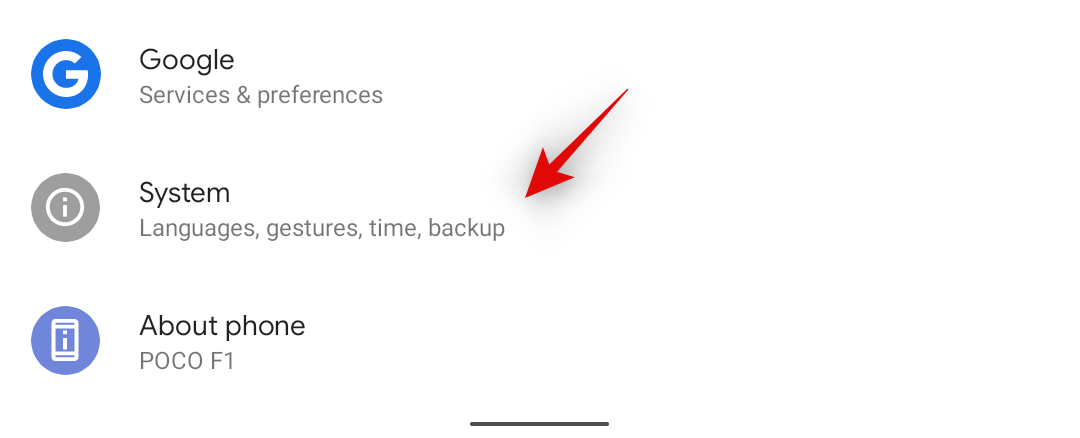
Érintse meg a 'Speciális' elemet.
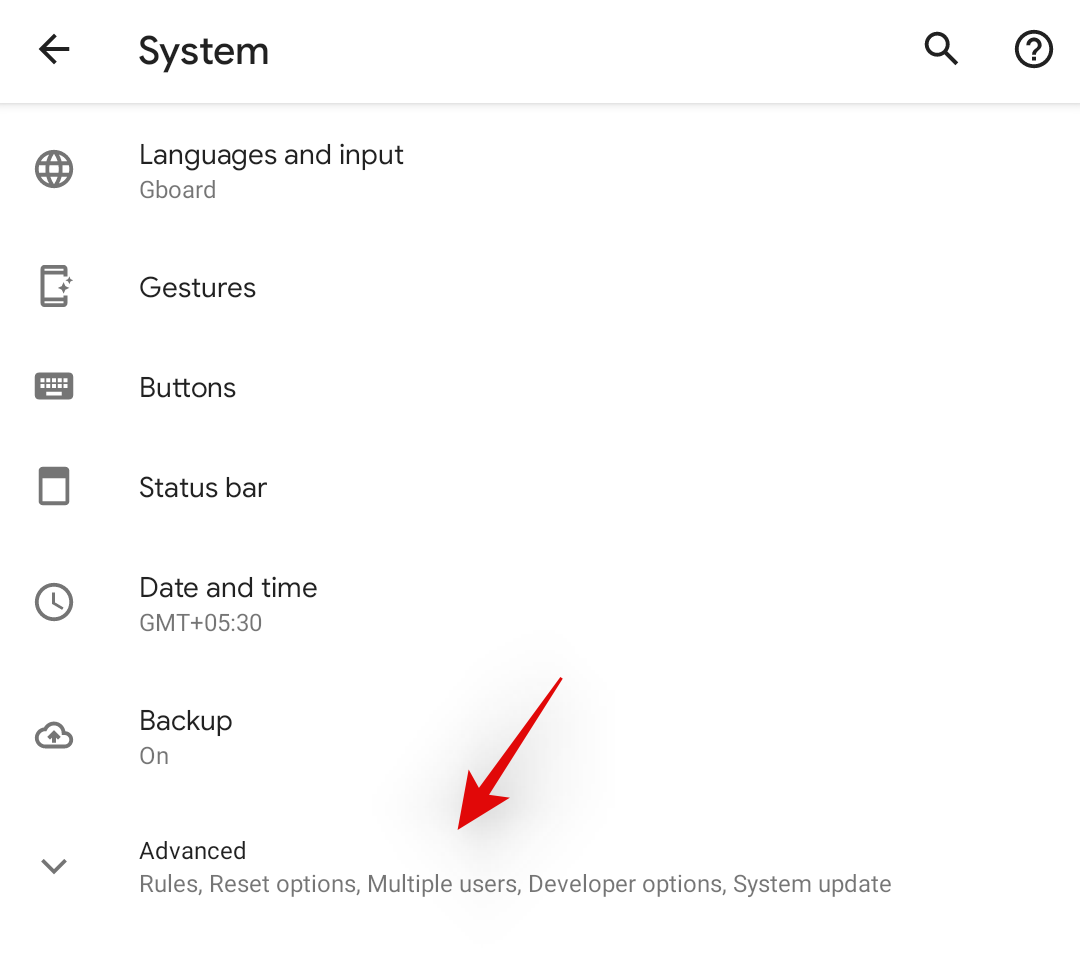
Most érintse meg a „Beállítások visszaállítása” lehetőséget.
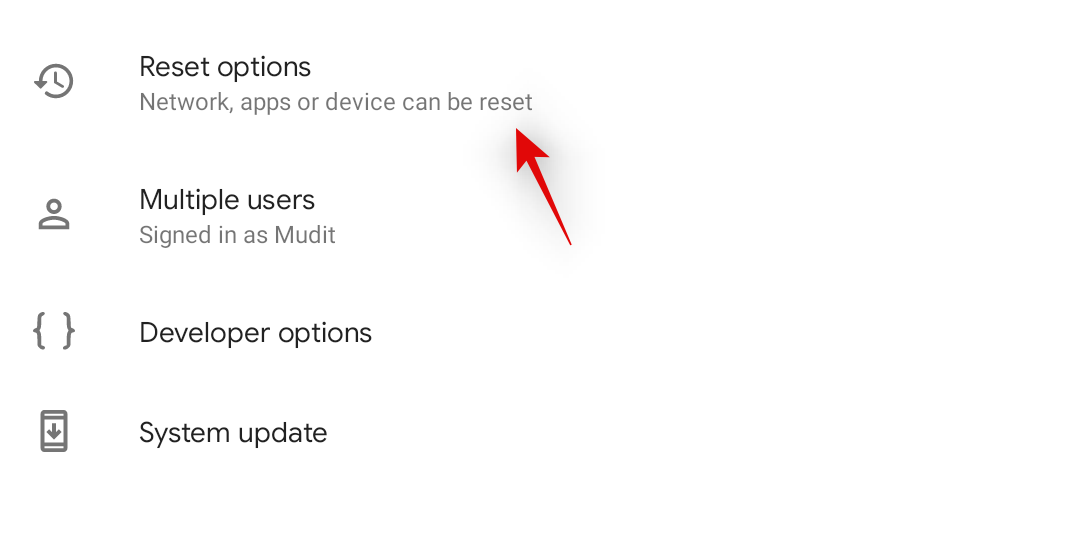
Érintse meg az „Összes adat törlése (gyári beállítások visszaállítása)” lehetőséget.
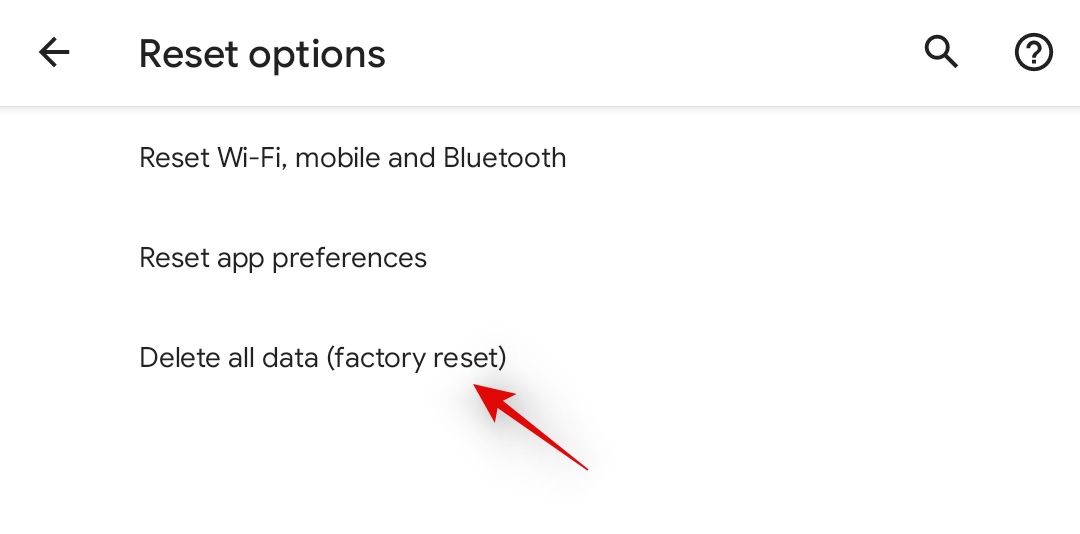
Mostantól értesítést kap minden olyan dologról, amelyet eltávolítanak az eszközéről. Ez magában foglalja az összes bejelentkezett fiókját, Google-fiókját, letöltött alkalmazásait, zenéit, fényképeit és az eszközén található egyéb adatokat. Reméljük, hogy már készített biztonsági másolatot eszközéről, ha nem, akkor most kiváló alkalom lenne rá. Ha elkészült, érintse meg az „Összes adat törlése” lehetőséget a képernyő jobb alsó sarkában.
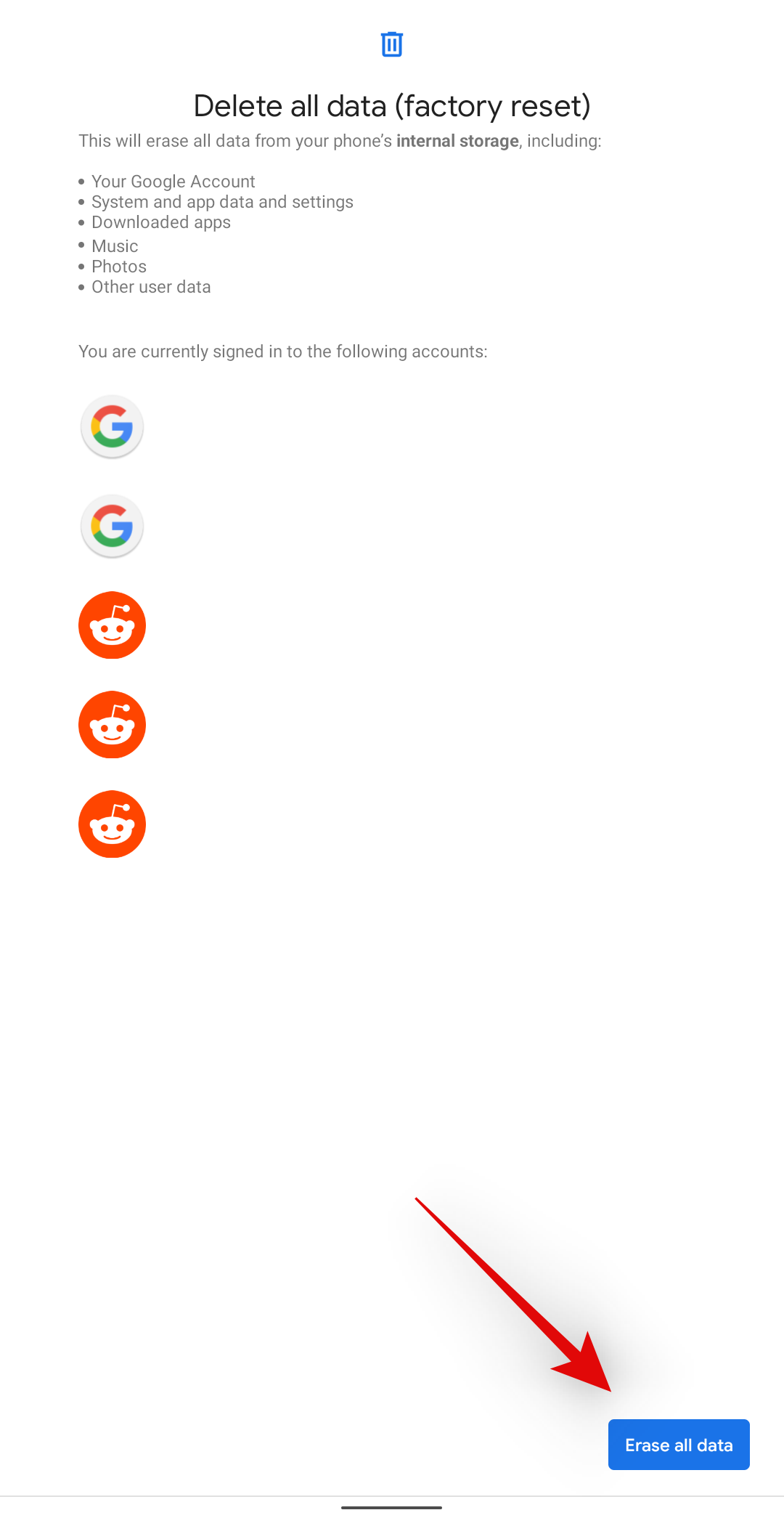
A beállítástól függően adja meg PIN-kódját vagy jelszavát a választás megerősítéséhez.
Most minden adata törlődik, és telefonja visszaáll. Ez a folyamat eltarthat egy ideig, és azt javasoljuk, hogy a teljes folyamat során hagyja a telefont a falra csatlakoztatva, kivéve, ha a készülék akkumulátorának töltöttsége meghaladja a 80%-ot. A folyamat befejezése után érintse meg az „Újraindítás” gombot az eszköz újraindításához.
Amint az eszköz újraindul, az OOBE fogadja az OEM-től. Egyszerűen kövesse a képernyőn megjelenő utasításokat az eszköz teljesen újként történő beállításához. Lehetővé kell tennie a SIM-kártya működésének ellenőrzését, amikor az OOBE arra kéri, hogy csatlakozzon egy hálózathoz a folyamat során.
Ha a rendszer észlelte a SIM-kártyáját, annak a képernyő bal felső sarkában kell megjelennie. Ha a SIM-kártya továbbra sem észlelhető, használhatja helyette a következő javítást.
2. Cserélje ki az akkumulátort
Nos, ez a megoldás azokra az eszközökre vonatkozik, amelyek cserélhető akkumulátorral rendelkeznek. A régebbi telefonok és néhány modern telefon a telefon hátulján, az akkumulátor alatt található SIM-kártya-betéttel. Tehát, ha olyan telefonnal rendelkezik, amelyen lehetőség van a hátlap és a cserélhető akkumulátor eltávolítására, próbálja meg eltávolítani az akkumulátort, és megfelelően helyezze be a SIM-kártyát. Ezután csatlakoztassa újra az akkumulátort, kapcsolja be a telefont, és nézze meg, hogy a hiba javítva van-e vagy sem.
De ha cserélhető akkumulátor nélküli telefonja van, akkor a javítás nem neked való.
Reméljük, hogy ez az útmutató segített a SIM-kártya visszaállításában és az eszközön való működésben. Ha bármilyen problémája van, vagy további kérdése van felénk, forduljon hozzánk bizalommal az alábbi megjegyzések részben.
ÖSSZEFÜGGŐ:
Miután rootoltad az Android telefonod, teljes rendszerhozzáférésed lesz, és számos olyan alkalmazást futtathatsz, amelyek root hozzáférést igényelnek.
Az Android telefonodon található gombok nem csak a hangerő szabályozására vagy a képernyő felébresztésére szolgálnak. Néhány egyszerű módosítással gyorsbillentyűkké válhatnak egy gyors fotó készítéséhez, zeneszámok átugrásához, alkalmazások elindításához vagy akár a vészhelyzeti funkciók aktiválásához.
Ha a munkahelyeden hagytad a laptopodat, és sürgős jelentést kell küldened a főnöködnek, mit tehetsz? Használd az okostelefonodat. Még kifinomultabb megoldás, ha telefonodat számítógéppé alakítod, hogy könnyebben végezhess több feladatot egyszerre.
Az Android 16 zárképernyő-widgetekkel rendelkezik, amelyekkel tetszés szerint módosíthatja a zárképernyőt, így a zárképernyő sokkal hasznosabb.
Az Android kép a képben módjával lekicsinyítheted a videót, és kép a képben módban nézheted meg, így egy másik felületen nézheted meg, így más dolgokat is csinálhatsz.
A videók szerkesztése Androidon egyszerűvé válik a cikkben felsorolt legjobb videószerkesztő alkalmazásoknak és szoftvereknek köszönhetően. Gondoskodj róla, hogy gyönyörű, varázslatos és elegáns fotóid legyenek, amelyeket megoszthatsz barátaiddal a Facebookon vagy az Instagramon.
Az Android Debug Bridge (ADB) egy hatékony és sokoldalú eszköz, amely számos dolgot lehetővé tesz, például naplók keresését, alkalmazások telepítését és eltávolítását, fájlok átvitelét, egyéni ROM-ok rootolását és flashelését, valamint eszközmentések létrehozását.
Automatikusan kattintó alkalmazásokkal. Nem kell sokat tenned játékok, alkalmazások vagy az eszközön elérhető feladatok használata közben.
Bár nincs varázsmegoldás, a készülék töltésének, használatának és tárolásának apró változtatásai nagyban befolyásolhatják az akkumulátor élettartamának lassítását.
A telefon, amit sokan most szeretnek, a OnePlus 13, mert a kiváló hardver mellett egy évtizedek óta létező funkcióval is rendelkezik: az infravörös érzékelővel (IR Blaster).







